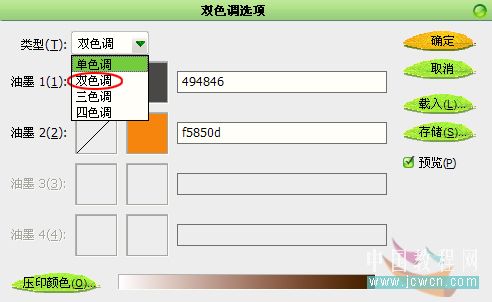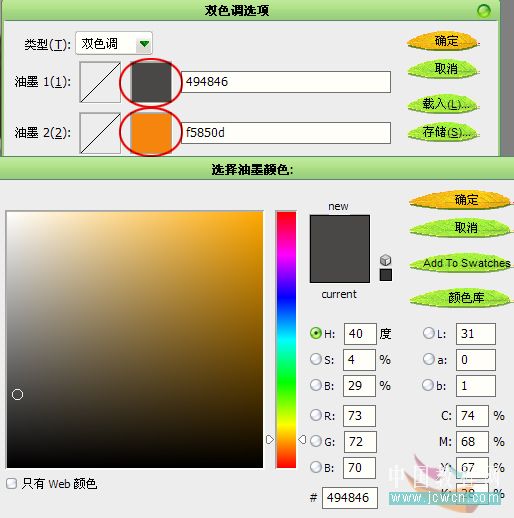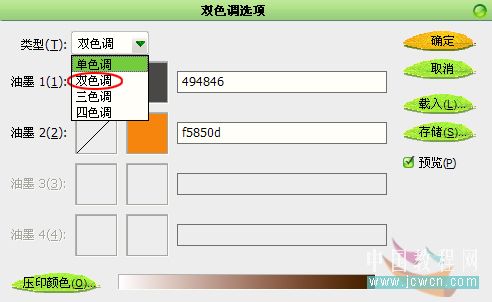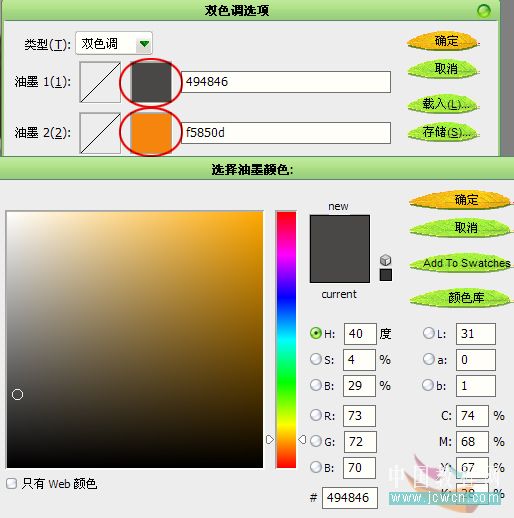本教程介绍灰度模式下,照片快速调色的方法。PS功能非常强大,还有很多我们没有接触到的功能。本教程就是在灰度模式下,然后选择双色调来调色,调色非常快捷。 原图
最终效果
1、在PS中打开素材,执行:图像》模式》灰度(因为在将RGB模式的图像转为双色调前必须先转成灰度),此时PS会弹出对话框“是否扔掉颜色信息”,选“是”就行。 2、执行:图像》模式》双色调,在双色调选项对话框中选择“双色调”,如下图示:
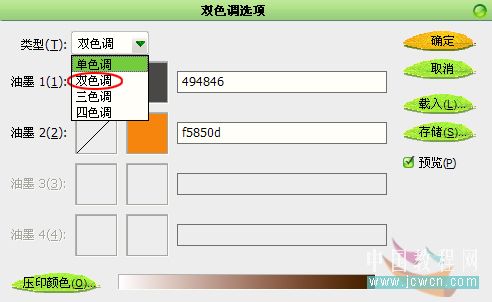
(本文来源于图老师网站,更多请访问http://m.tulaoshi.com/psxpcl/)然后点击下图所示的位置改变双色调的颜色,改完后要定义一个名字。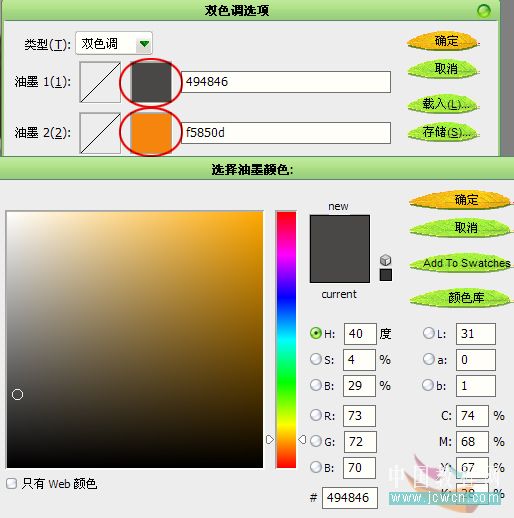
改好以后按确定即可。得到如下图示的效果:
3、接下来加点朦胧效果:按Ctrl+J复制一层,在复制层上执行:滤镜》模糊》高斯模糊,模糊半径为8;再改此复制层的图层模式为叠加。 此时,漂亮的效果就出来了! 4、最后执行:图像》模式》RGB颜色,把效果转回RGB模式,完工。也可以在第二步中使用不同的颜色,做出不同的效果。

(本文来源于图老师网站,更多请访问http://m.tulaoshi.com/psxpcl/)